正常情况下我们的电脑都是有系统声音的,这个声音能够提示我们收到消息,但有部分小伙伴在使用的过程中却发现自己的系统声音被禁用的,那么遇到这种问题要怎么办呢?那么下面就和小编一起来看看Win10系统声音被禁用的解决方法吧。

Win10系统声音被禁用的解决方法
1、此时可右键单击任务栏的声音图标,选择“声音”。
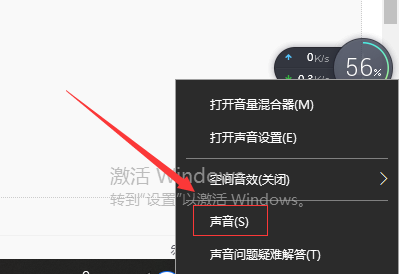
2、选择播放选择合适的设备作为默认通信设备(此处作为演示,演示设备未使用VIA声卡)设置好默认通信设备后,再打开设备属性(上图右键菜单):
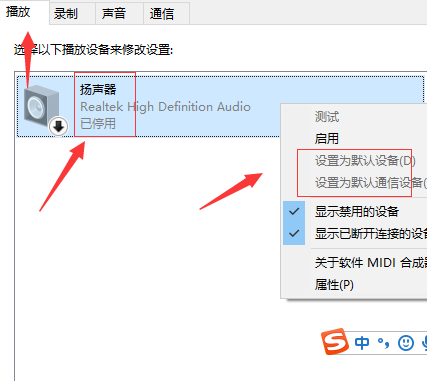
3、右键点击语音设备的属性(小编是点击的扬声器)切换到增强选项卡,将所有增强选项去掉后点击应用应该就可以解决声音禁用的问题了。
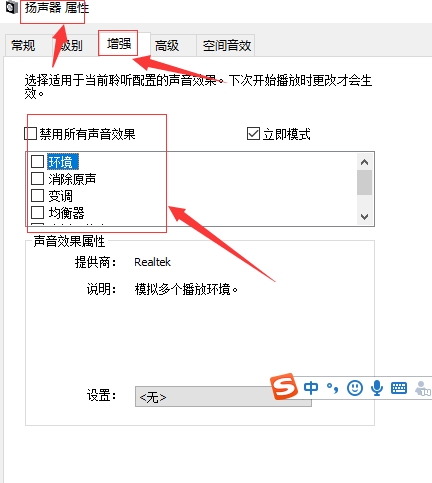
以上就是小编给各位小伙伴带来的声音被禁用怎么解决的所有内容,希望你们会喜欢。